win11注册表无法修改怎么办 win11注册表无法修改解决方法
更新日期:2023-01-24 06:59:00
来源:互联网
用户反映自己无法修改win11电脑的注册表,这要怎么办呢,首先用户打开win11电脑的组策略编辑器,然后打开系统选项,禁用阻止访问注册表编辑工具选项保存即可,如果还是无法修改,就打开注册表,点击权限添加账户,点击允许保存就好,即可解决win11注册表无法修改的问题。
win11注册表无法修改解决方法
方法一
1、按下键盘“Win+R”打开运行,输入“gpedit.msc”并回车进入组策略
2、打开后,进入左边“用户配置”-“管理模板”下的“系统”
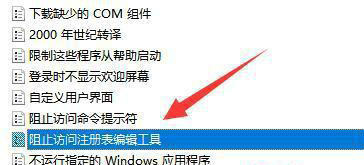
3、双击打开右边“阻止访问注册表编辑工具”
4、将它改为“未配置”或“已禁用”并确定保存即可解决
方法二
1、如果还是不行,可以再打开运行,这次输入“regedit”并回车进入注册表
2、打开后,右键要修改的注册表,打开“权限”

3、打开后选中你的账户,如果没有就添加一个
4、最后勾上所有“允许”并确定保存即可
常见问题
- 知乎小说免费阅读网站入口在哪 知乎小说免费阅读网站入口分享365441次
- 知乎搬运工网站最新入口在哪 知乎盐选文章搬运工网站入口分享218669次
- 知乎盐选小说免费网站推荐 知乎盐选免费阅读网站入口分享177209次
- 原神10个纠缠之缘兑换码永久有效 原神10个纠缠之缘兑换码2024最新分享96861次
- 羊了个羊在线玩入口 游戏羊了个羊链接在线玩入口70746次
- 在浙学网页版官网网址 在浙学官方网站入口66419次
- 王者荣耀成年账号退款教程是什么?王者荣耀成年账号可以退款吗?64796次
- 地铁跑酷兑换码2024永久有效 地铁跑酷兑换码最新202458573次
- paperpass免费查重入口58502次
- 蛋仔派对秒玩网址入口 蛋仔派对秒玩网址入口分享57697次

